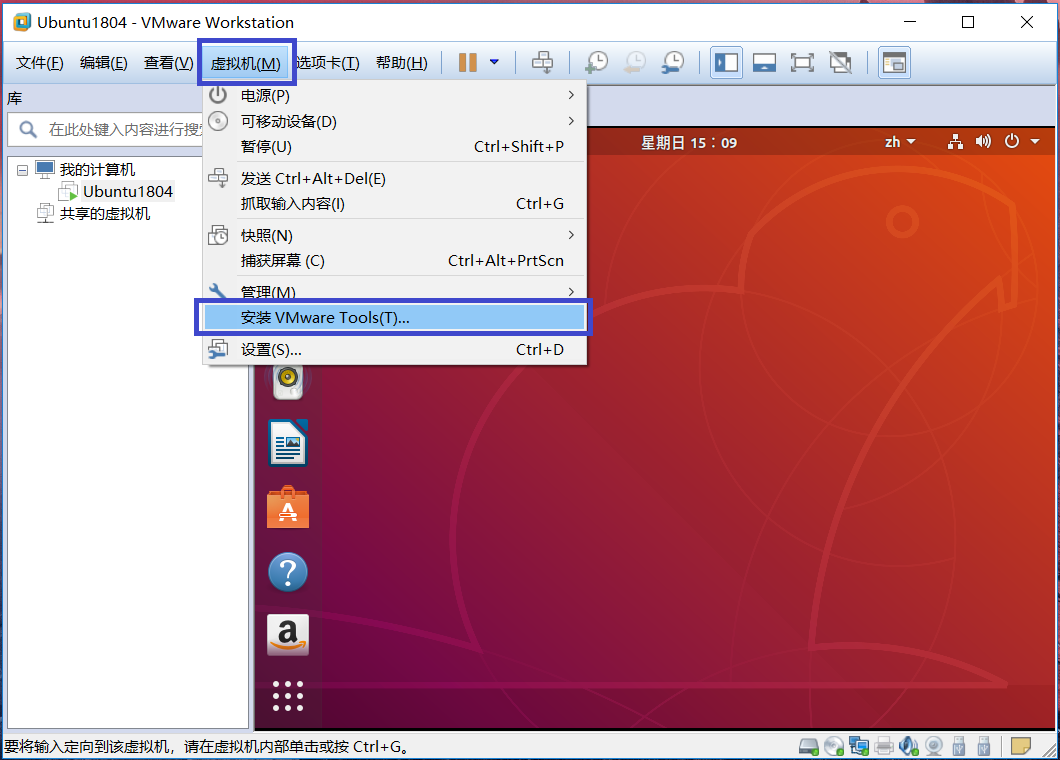今天虚拟机中安装了Ubuntu,发现安装完后Ubuntu虚拟界面不是最大化。于是按着网上Ubuntu虚拟界面最大化教程做,老是出现下图问题。
想了想是自己新安装的Ubuntu中的容器无ifconfig命令,因此,我们要执行以下命令,然后才能对Ubuntu虚拟界面最大化处理。
1.sudo apt-get update
这个命令,会访问源列表里的每个网址,并读取软件列表,然后保存在本地电脑。我们在新立得软件包管理器里看到的软件列表,都是通过update命令更新的。
2.sudo apt install net-tools # ifconfig
上面两个命令执行后(重要),我们就可以对Ubuntu虚拟界面最大化处理了,即安装VMware Tools 工具。
1.VMware 导航栏上的“虚拟机”,然后在下拉框中点击“安装VMware Tools”;
2.完成后进入Ubuntu,桌面会出现VMware Tools的光盘,点击进入其中,进入之后会看到一个压缩文件VMwareTools-10.1.6-5214329.tar.gz压缩包,将其复制到home目录下
3.按Ctrl+alt+T调出终端命令界面,输入命令:
tar -zxvf VMware Tools-10.25-8068393.tar.gz
4.解压完成后会有一个vmware-tools-distrib文件,回到终端输入以下命令
4.1 cd vmware-tools-distrib,回车
4.2 sudo ./vmware-install.pl
回车后输入密码,然后就开始安装,遇到yes就输入yes,其他一律回车。
以上就是Ubuntu虚拟界面最大化安装过程,如果有问题,欢迎大家提问。